ps箭头怎么画 ps箭头画出来的方法
更新时间:2023-06-22 10:48:30作者:qiaoyun
ps这款软件相信非常多玩家都很熟悉,当要进行图片处理的时候就都会用它来操作,我们在使用ps的过程中,都会进行一些操作,不过有些新手小白并不知道如何下手,比如ps箭头怎么画,很多人都在询问这个问题,为了帮助到大家,本文给大家介绍一下ps箭头画出来的方法吧。
方法如下:
1、启动PS软件,新建一个空白画布,点击工具栏中的【直线工具】。
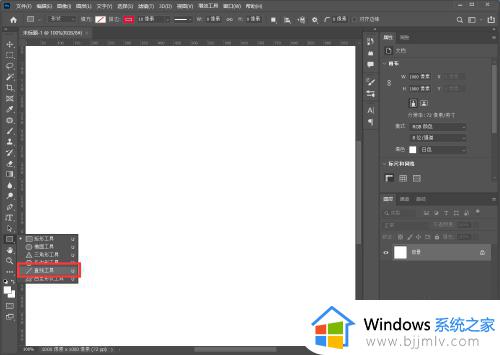
2、点击属性栏中的设置,勾选【终点】,就可以绘制出一个箭头。
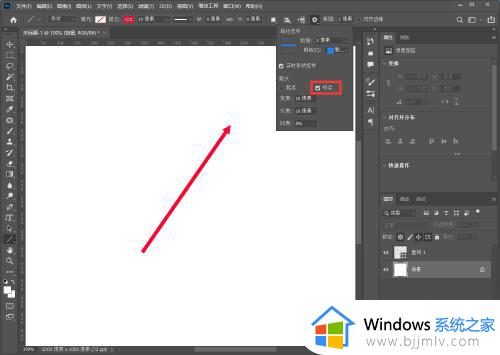
3、调整设置中的【宽度和长度】,可以修改【箭头】的尺寸。
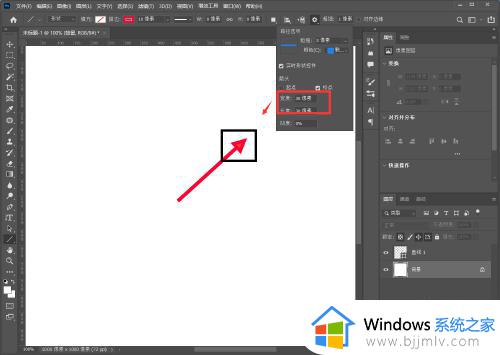
4、调整属性中的【粗细】,可以修改箭头中的直线宽度。
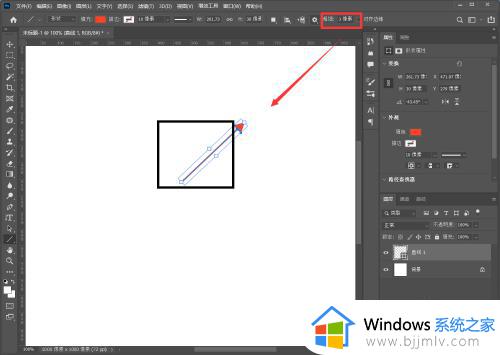
以上给大家介绍的就是ps箭头的详细画法,如果你有需要的话,可以参考上述方法步骤来进行操作,希望能够帮助到大家。
ps箭头怎么画 ps箭头画出来的方法相关教程
- 箭头符号怎么打出来 电脑箭头符号如何输入
- ps画笔颜色改不了如何解决 ps画笔颜色改不了怎么办
- ps里怎么画网格线为背景 ps如何画网格背景
- ps怎么画虚线 ps画虚线的图文教程
- 快捷图标小箭头怎么去掉 桌面快捷图标箭头怎么取消
- windows怎样去除快捷方式箭头 windows怎么去掉快捷方式的箭头
- windows去除快捷方式箭头怎么操作 windows如何去掉快捷方式箭头
- 快捷方式箭头怎么去掉 快捷方式箭头去掉教程
- 桌面图标左下角箭头怎么去掉 如何去掉桌面图标的箭头
- 电脑怎么去除图标箭头 如何去掉电脑图标上的小箭头
- 惠普新电脑只有c盘没有d盘怎么办 惠普电脑只有一个C盘,如何分D盘
- 惠普电脑无法启动windows怎么办?惠普电脑无法启动系统如何 处理
- host在哪个文件夹里面 电脑hosts文件夹位置介绍
- word目录怎么生成 word目录自动生成步骤
- 惠普键盘win键怎么解锁 惠普键盘win键锁了按什么解锁
- 火绒驱动版本不匹配重启没用怎么办 火绒驱动版本不匹配重启依旧不匹配如何处理
热门推荐
电脑教程推荐
win10系统推荐